PSCC 如何制作松树和阴影
来源:网络收集 点击: 时间:2024-03-06【导读】:
新建文档,图层1,滤镜菜单渲染,树,选松树。拷贝松树,选定,右击选扭曲调整松树,设置图层不透明度。调整选去色进行操作。品牌型号:联想小新 Pro 14系统版本:Windows10软件版本:Photoshop CC2018方法/步骤1/7分步阅读
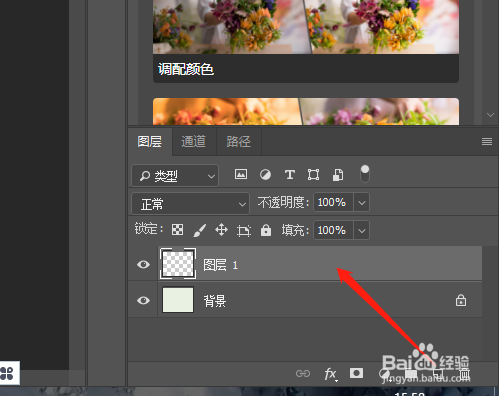 2/7
2/7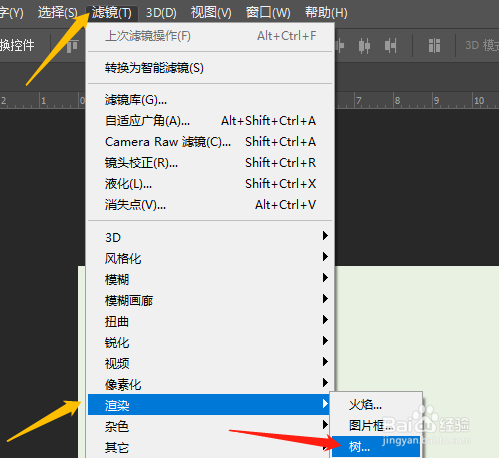 3/7
3/7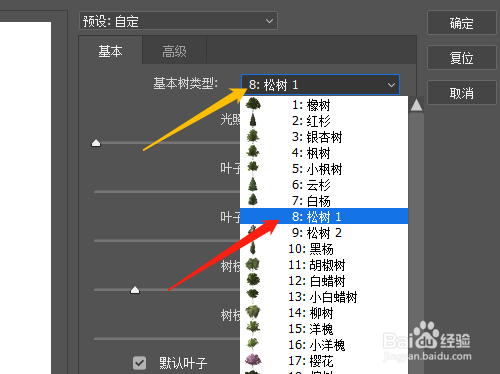
 4/7
4/7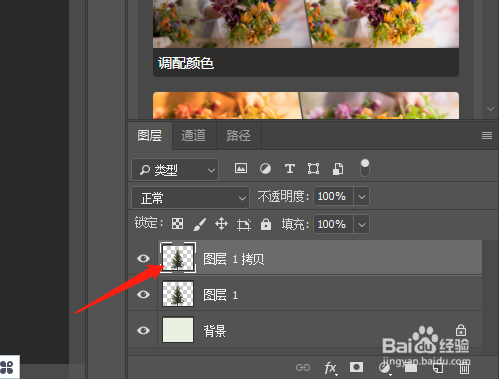
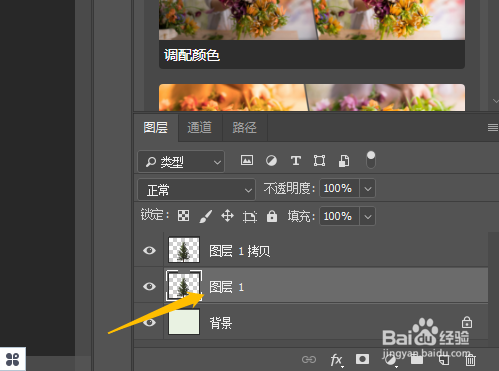 5/7
5/7
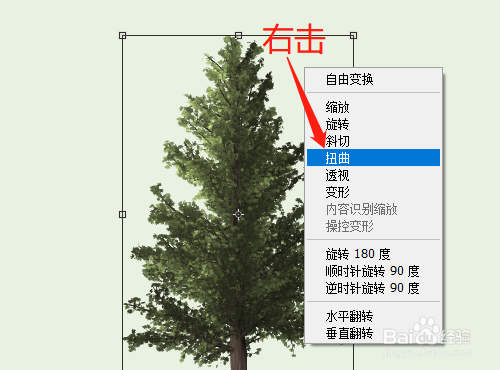 6/7
6/7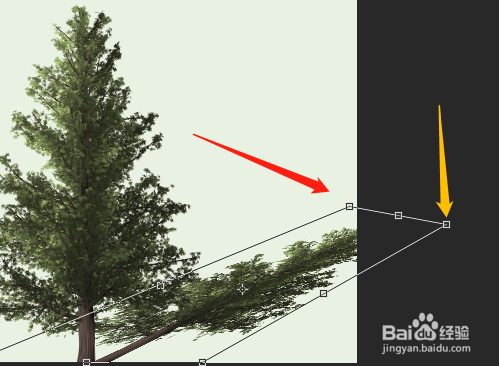
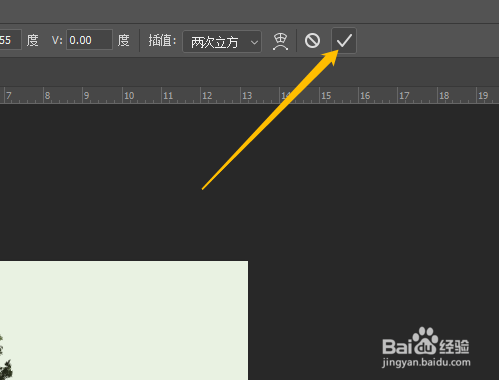 7/7
7/7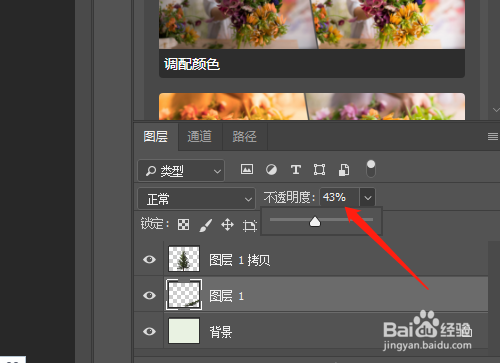
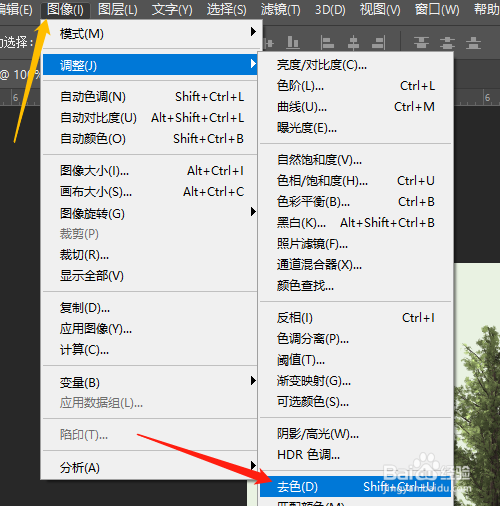

1.打开PSCC,新建背景色的空白文档。新建图层1。

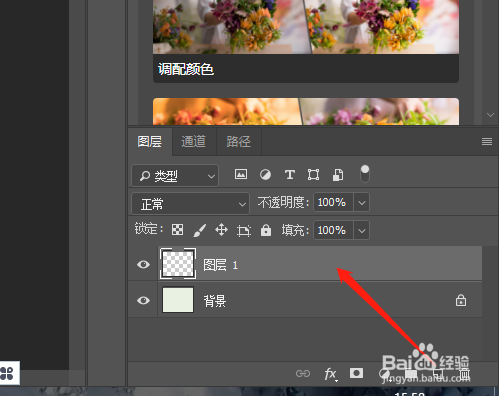 2/7
2/72.点击滤镜菜单,渲染,树。
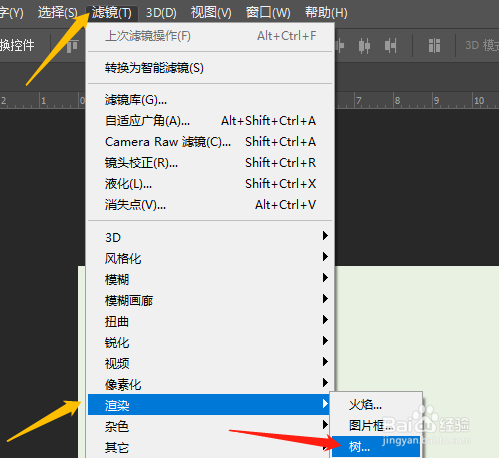 3/7
3/73.对话框中基本树类型选松树1,确定。移动松树位置向下一些。
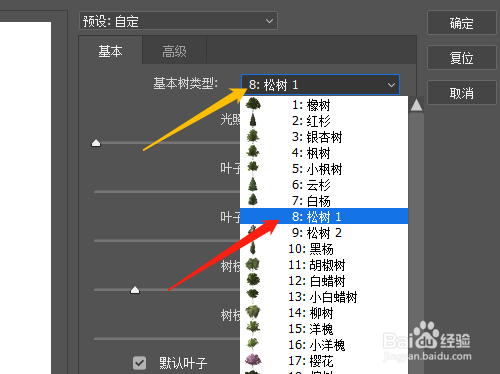
 4/7
4/74.按ctrl+j拷贝松树图层,单击选定图层1。
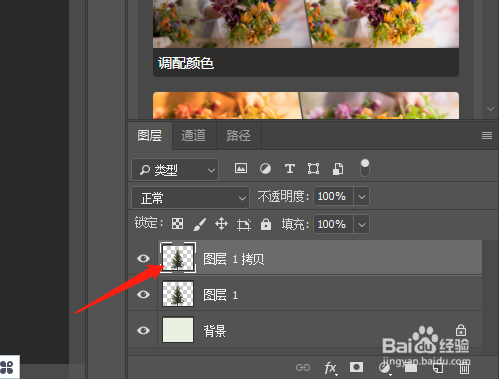
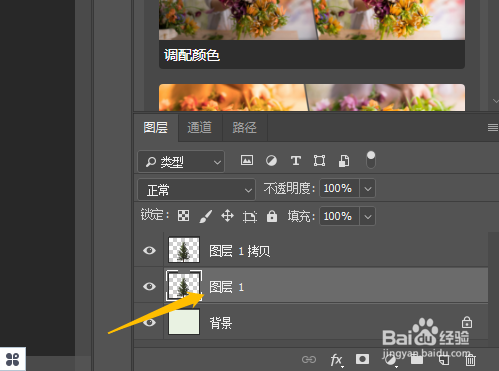 5/7
5/75.按Ctrl+T选定松树,右击选扭曲。

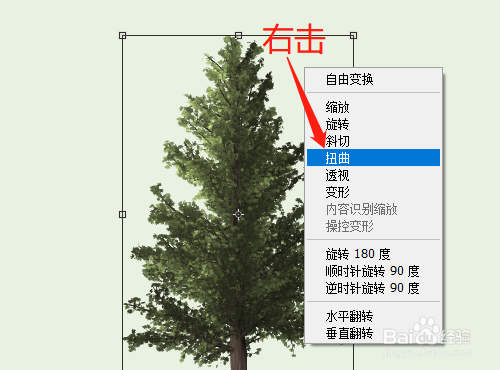 6/7
6/76.如图调整节点,点击打勾或按回车键确定。
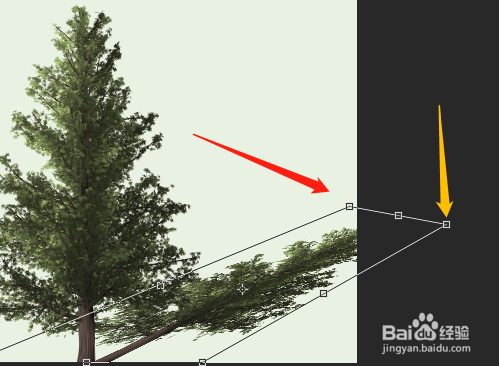
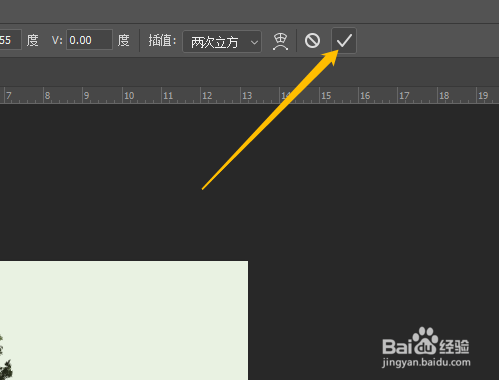 7/7
7/77.调整图层1不透明度。图像菜单,调整,去色,完成操作。
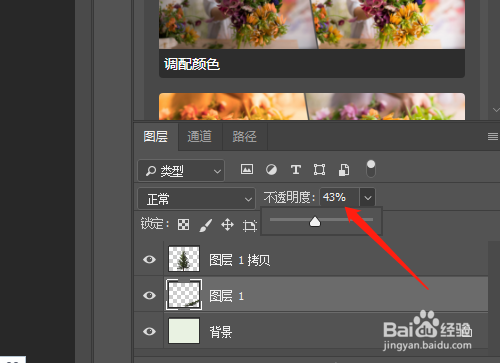
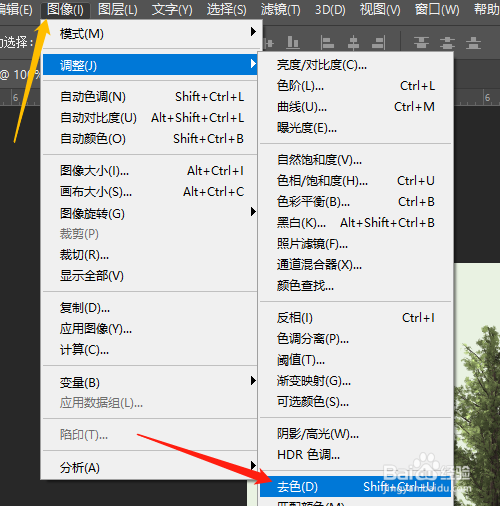

版权声明:
1、本文系转载,版权归原作者所有,旨在传递信息,不代表看本站的观点和立场。
2、本站仅提供信息发布平台,不承担相关法律责任。
3、若侵犯您的版权或隐私,请联系本站管理员删除。
4、文章链接:http://www.1haoku.cn/art_271912.html
上一篇:抖音推荐给朋友的视频怎么取消
下一篇:怎么样画一只灰太狼?
 订阅
订阅